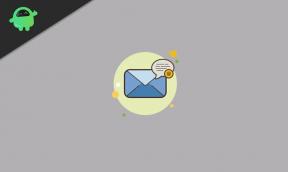Исправлено: Samsung Galaxy Tab A7 Lite не включается
Разное / / April 23, 2022
Душераздирающе, если Samsung Galaxy Tab A7 Lite, который вы купили на свои с трудом заработанные деньги, не включается. Прошерстив различные форумы, в том числе Samsung Community, я узнал, что жалоб на Samsung много. Tab A7 Lite не включает проблемы, когда ваш телефон просто показывает черный экран или застревает на логотипе Samsung или в другом месте.
Samsung наконец-то выпустила свой новый планшет Galaxy Tab A7 Lite с 8,7-дюймовым дисплеем WXGA+, восьмиъядерным SoC и 3 ГБ и 4 ГБ оперативной памяти. Он работает на MediaTek Helio P22T (MT8786T).
Это не особенно серьезная проблема, если только она не связана с аппаратной проблемой, поскольку проблемы с программным обеспечением можно легко решить, но не с аппаратными. Вот руководство по устранению неполадок, чтобы Samsung Tab A7 Lite не включался.

Содержание страницы
- Перезагрузите телефон
- Сделайте принудительную перезагрузку
- Перезагрузитесь в режиме восстановления
- Проверьте, нет ли зажатой или сломанной кнопки питания.
- Зарядите аккумулятор и перезагрузите
- Извлеките аккумулятор и вставьте его.
- Сделайте сброс до заводских настроек
- Прошить прошивку
- Последний курорт
- Купить новый телефон
Перезагрузите телефон
Я уверен, что большинство из вас, должно быть, сделали это, но я все равно помещаю это для других читателей. Попробуйте нажать кнопку питания на несколько секунд, так как у вас черный экран или дисплей застрял на логотипе Samsung и не двигается с места. Посмотрите, имеет ли это какое-то значение.
Сделайте принудительную перезагрузку
Если простое нажатие кнопки питания не выводит систему из состояния черного экрана, пришло время принудительной перезагрузки. Вам нужна комбинация кнопок, чтобы вызвать его. В случае Samsung Tab A7 Lite это кнопка уменьшения громкости плюс кнопка питания для Samsung Tab A7 Lite. Вам нужно нажать обе кнопки одновременно, пока телефон не завибрирует. Проверьте, включается ли телефон или нет.
Перезагрузитесь в режиме восстановления
Вы можете использовать режим восстановления на своем устройстве, чтобы включить устройство, если оно не работает, используя метод перезагрузки или принудительной перезагрузки. Вот как это работает.
- Войдите в режим восстановления с помощью кнопки питания плюс громкости вверх нажать одновременно на 15-20 секунд. Отпустите только тогда, когда появится меню режима восстановления.
- Далее нажмите кнопку питания один раз. Это автоматически выберет "Перезагрузите систему".
Проверьте, нет ли зажатой или сломанной кнопки питания.
Есть вероятность, что с Samsung Tab A7 Lite все в порядке. Однако кнопка питания либо заедает, либо сломана в выключенном состоянии. Нажатие сломанной кнопки питания может не вызвать перезагрузку, и вам придется использовать инструменты ADB, чтобы запустить систему и загрузить ее. Обратитесь к специалисту, чтобы заменить кнопку питания.
Зарядите аккумулятор и перезагрузите
Это работает, если батарея разрядилась после частой перезагрузки устройства. Подключите зарядное устройство и дайте устройству зарядиться в течение 20-30 минут. Теперь нажмите кнопку питания и посмотрите, включится ли он.
Извлеките аккумулятор и вставьте его.
Есть еще модели смартфонов со съемным аккумулятором (не Samsung Galaxy Tab A7 Lite). если вы следуете этому руководству по устранению неполадок для любого телефона со съемным аккумулятором; вы можете удалить его. Подождите несколько секунд и вставьте батарею. Проверьте, включается ли Samsung Tab A7 Lite сейчас или нет.
Объявления
Сделайте сброс до заводских настроек
Я говорю об удалении всех данных, хранящихся на вашем Samsung Tab A7 Lite, включая приложения, настройки и т. д. Это избавит вас от всех сохраненных данных и даст вам телефон таким, каким вы его купили, готовым к настройке. Предварительно сделайте резервную копию данных. Это может работать, если возникла проблема, связанная с программным обеспечением, из-за которой Samsung Tab A7 Lite не включался. Если это произошло из-за аппаратной проблемы, проверьте следующий вариант, упомянутый ниже. Вот как вы можете восстановить заводские настройки Samsung Tab A7 Lite в режиме восстановления (уровень сложности: средний).
- нажмите Питание плюс увеличение громкостикнопки вместе на несколько секунд и отпустите кнопки только тогда, когда Samsung Tab A7 Lite завибрирует и вы увидите логотип Mi.
- Используйте кнопку питания для выбора и качельку громкости для перехода вверх и вниз по параметрам.
- Выбирать "Удалить данные / сброс настроек".
- Выбирать «Да — удалить все данные», и процесс пойдет
- Вам придется настроить устройство после перезагрузки.
- Следите за производительностью и проверяйте, не становится ли когда-либо дисплей черным или он останавливается. Samsung Tab A7 Lite перестает включаться.
Прошить прошивку
Здесь вы будете повторно прошивать прошивку на свое устройство. Если Samsung Tab A7 Lite не включается из-за программной проблемы, этот метод должен работать. Вам понадобится инструмент ADB, который вы можете загрузить с веб-сайта разработчика Google, и прошивка от Google или вашего OEM-производителя для используемой вами модели. Загрузите необходимые инструменты и используйте ADB для повторной прошивки прошивки на вашем компьютере. Если вы не можете или не знаете, как это сделать, отдайте свой Samsung Tab A7 Lite тому, кто знает, как это сделать. Если вспышка не сделана должным образом, вы можете получить логотип перезагрузки или другие проблемы.
Последний курорт
Учитывая, что никакой работы (в случае, если вы использовали несколько методов, упомянутых выше, прежде чем потерпеть неудачу) не было удалось получить устройство, но оно по-прежнему не может включиться, вероятно, устройство имеет аппаратную проблема. Некоторые компоненты могут выйти из строя, и вам нужен технический специалист, который устранит проблему, отремонтировав или заменив неисправный компонент, чтобы вернуть телефон в идеальное рабочее состояние.
Объявления
У вас есть такие варианты, как обращение в местный сервисный центр (что дешевле и быстрее) или авторизованный сервисный центр (который может быть дорогим, но медленным), где первый аннулирует гарантия. Вы можете зайти в любой сервисный центр по своему усмотрению и заставить работать Samsung Tab A7 Lite, если это вообще возможно.
Купить новый телефон
Конечно, есть вариант даже после того, как вы пройдете последний курорт, упомянутый выше. Если Samsung Galaxy Tab A7 Lite не включается, это серьезная проблема из-за неисправного оборудования, вам понадобится новый Samsung Tab A7 Lite. Если вы недавно купили телефон, вы все равно можете получить замену, если свяжетесь с ним в течение 10 дней. Учтите, что у некоторых устройств срок замены составляет 7 дней, поэтому вам придется поторопиться.
Если вашему телефону уже семь или 10 дней, и период замены истек, проверьте, распространяется ли гарантия на ваш телефон на проблему или нет. Вы можете получить замену устройства, если гарантия распространяется на такие дефекты. Другой вариант — купить новый телефон, если вы ничего не можете сделать с существующим телефоном, столкнувшимся с ужасным телефоном, не включающим проблему, которая часто возникает из-за проблем с жареным или неисправным оборудованием.